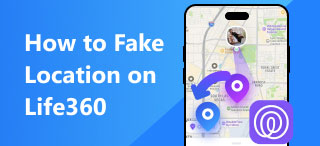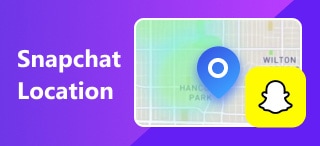Locatie op iPhone uitschakelen: realtime locatie vervalsen
Door je locatiegegevens in en uit te schakelen wanneer je maar wilt, heb je volledige controle over de locatie van je apparaat, met name voor apps, platforms en games die gebruikmaken van locatievolgordefuncties. Hiermee voorkom je niet alleen dat ze je realtime locatie volgen, maar bespaar je ook de batterijduur van je iPhone. Het uitschakelen van de locatiegegevens kan echter lastig zijn voor sommige vooraf geïnstalleerde apps op je iPhone, zoals Zoek Mijn en Kaarten.
Het is noodzakelijk om te begrijpen dat het nodig is om locatie aan en uit te zetten. Het is moeilijk om te kiezen of je de gebruiker wilt zijn die locatie altijd uitzet of de gebruiker die zijn locatie altijd aan heeft staan. Wij raden aan om beide te worden, want deze gids zal je helpen. Hoe je de locatie op je iPhone uitschakelt Slim. Daarom noemen we vier werkbare manieren om dit te doen: via een app van derden, een ingebouwde app en een softwaretool voor eenvoudige locatievervalsing.
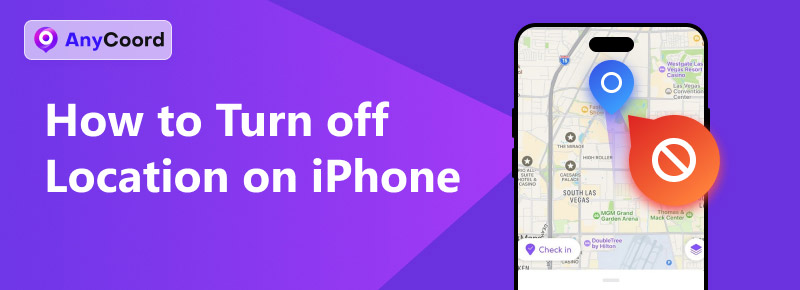
Navigatie van inhoud:
- Deel 1: Locatie uitschakelen op de iPhone >>
- Deel 2: Locatie voor systeem op iPhone uitschakelen >>
- Deel 3: Locatie op de iPhone uitschakelen voor specifieke apps >>
- Deel 4: Bonus: Hoe u uw locatie op uw iPhone kunt vervalsen zonder de locatieservice uit te schakelen >>
- Deel 5: Veelgestelde vragen over het uitschakelen van locatie op de iPhone >>
Deel 1. Locatie uitschakelen op de iPhone
De eerste optie is een standaardmanier om de locatieservice van een iPhone-gebruiker uit te schakelen. Hiervoor moet u de locatieservice van uw iPhone handmatig uitschakelen. Volg hiervoor de onderstaande stappen.
Stap 1. Ga naar de instellingen van je iPhone en tik op de Privacy en beveiliging sectie.
Stap 2. Zodra u zich in het gedeelte Privacy en beveiliging bevindt, tikt u op Locatiediensten.
Stap 3. U kunt het daar handmatig uitschakelen, zodat de locatievoorziening van uw apparaat wordt uitgeschakeld.

Deel 2. Locatie voor systeem op iPhone uitschakelen
Wanneer u uw locatie voor een specifieke dienst op uw iPhone wilt uitschakelen, kunt u de volgende stappen uitvoeren: Door de locatie in het gedeelte 'Systeemdiensten' uit te schakelen, kunnen gebruikers een specifieke dienst selecteren waarbij het uitschakelen van de locatie niet volledig op hun apparaat van toepassing is.
Stap 1. Open het scherm van je iPhone Instellingen en ga naar de instellingen van uw apparaat Privacy en beveiliging gedeelte door erop te tikken.
Stap 2. Tik vervolgens binnenin op Locatiediensten.
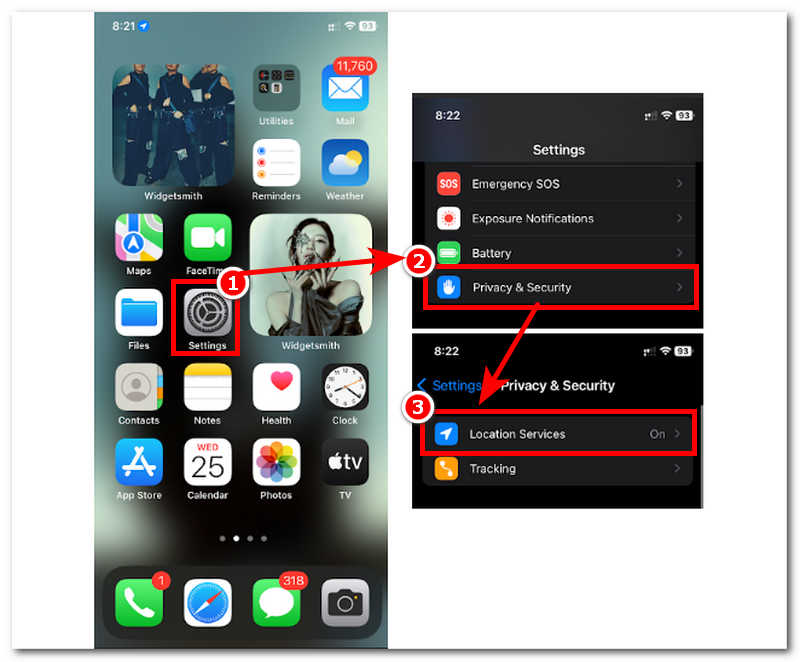
Stap 3. Scroll naar beneden om de Systeemservice optie.
Stap 4. Zodra je erop tikt, zie je allerlei specifieke systeemservices die je op je apparaat kunt uitschakelen. Schakel eenvoudig de specifieke systeemservice uit die je locatiegegevens niet mag gebruiken.
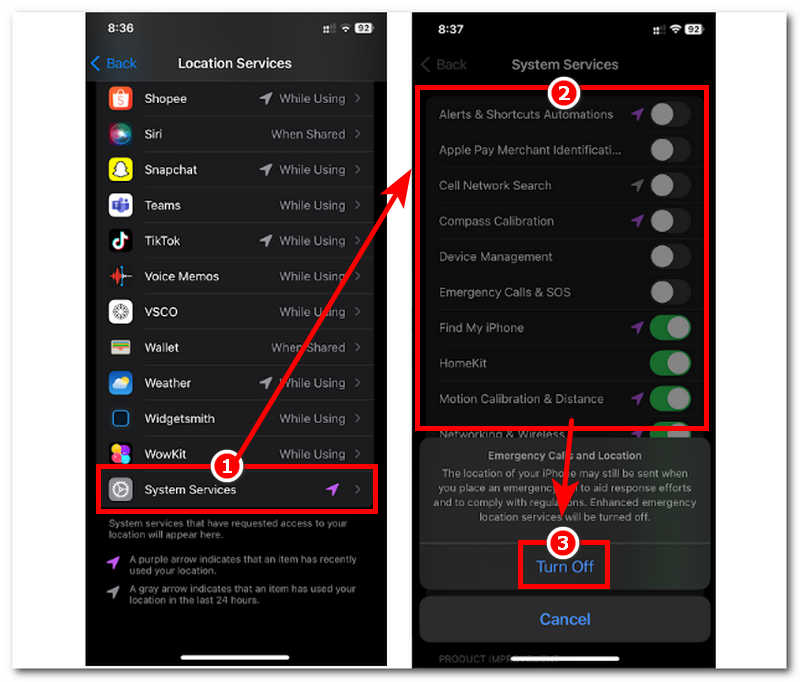
Deel 3. Locatie op de iPhone uitschakelen voor specifieke apps
App van derden
Deze methode is van toepassing op apps die niet van Apple zijn of die rechtstreeks uit de App Store komen. Deze methode kan wat tijd kosten, omdat u handmatig naar elke app moet gaan en de locatierechten moet uitschakelen.
Stap 1. Zodra u zich in het gedeelte Privacy en beveiliging bevindt, tikt u op Locatiediensten.
Stap 2. Zodra u zich in het gedeelte Privacy en beveiliging bevindt, tikt u op Locatiediensten.
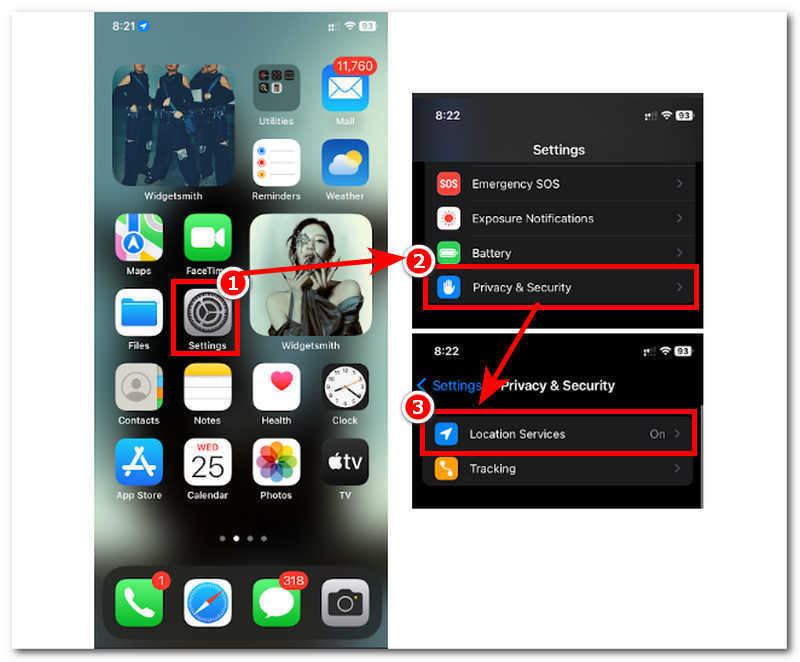
Stap 3. Wanneer u zich in Locatievoorzieningen bevindt, scrolt u omlaag om alle apps van derden te bekijken die u in uw app hebt gedownload.
Stap 4. Zoek en tik op de app van derden waarvoor u locatievoorzieningen wilt uitschakelen. Kies vervolgens of u wilt dat die app nooit locatietoegang toestaat of dat de app wel uw locatie mag gebruiken, maar niet uw specifieke locatie, omdat deze alleen een geschatte locatie gebruikt.
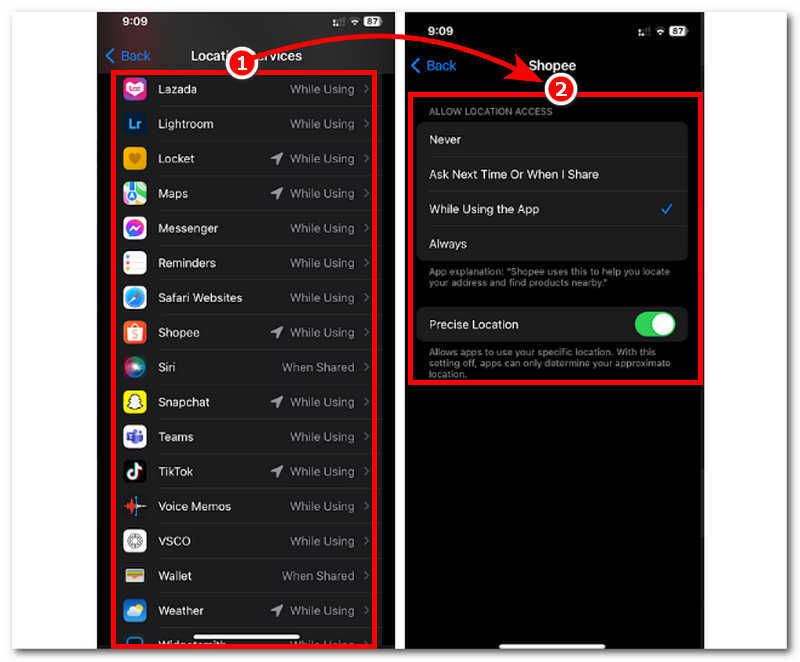
Vind mijn
Als u de locatieservice alleen voor Zoek Mijn wilt uitschakelen, kunt u dit eenvoudig doen door naar de instellingen van uw apparaat te gaan en het gedeelte Zoek Mijn te zoeken. Zo kunt u de locatieservice handmatig uitschakelen zonder alle locatieservices van uw apparaat uit te schakelen.
Stap 1. Ga naar je iPhone Instellingen.
Stap 2. Wanneer u zich in de interface 'Instellingen' bevindt, tikt u op uw profiel.
Stap 3. U kunt de Vind mijn gedeelte erin; tik er gewoon op om verder te gaan.
Stap 4. Nadat u op de sectie Zoek mijn hebt getikt, kunt u het gebruik van de locatie uitschakelen door eenvoudigweg de optie Deel mijn locatie optie.
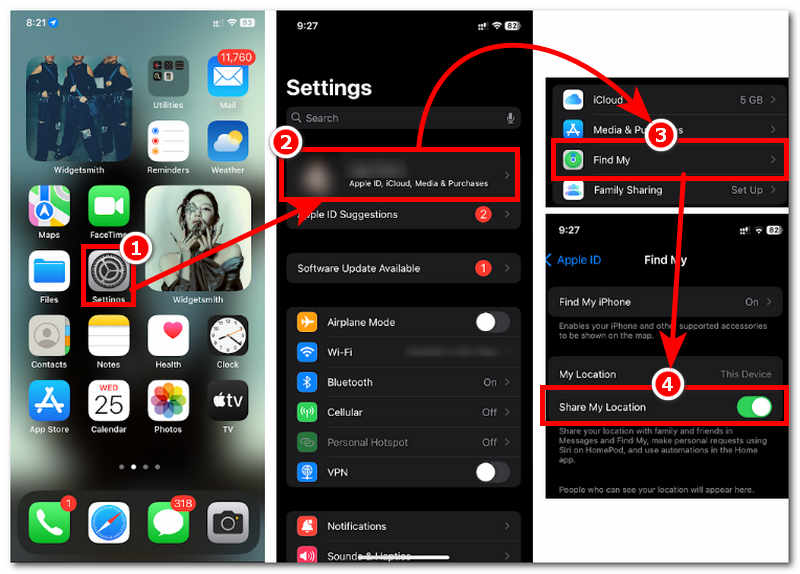
iMessage
Stop met het delen van je locatie in iMessage. Dit is eenvoudig, omdat je het kunt doen zonder naar de instellingen van je iPhone te hoeven gaan. Het is dus verreweg de eenvoudigste van alle methoden.
Stap 1. Open je iMessage toepassing.

Stap 2. Kijk en tik op de berichtenreeks waarvoor u de locatietoegang wilt uitschakelen.
Stap 3. Klik op het draadpictogram en tik op Deel mijn locatie.
Stap 4. Als u klaar bent, tikt u eenvoudig op de Niet toestaan zodat het weet dat u die thread geen toegang geeft tot uw locatie.
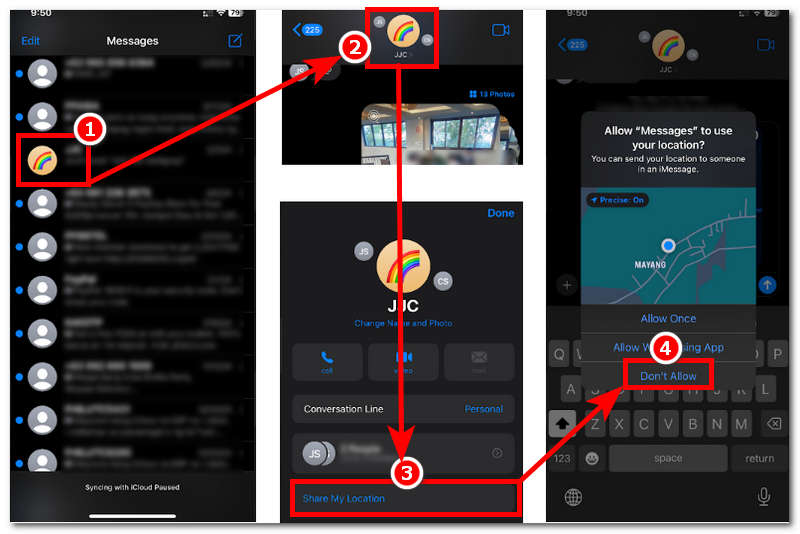
Deel 4. Bonus: Hoe u uw locatie op uw iPhone kunt vervalsen zonder de locatieservice uit te schakelen
Om de locatie op de iPhone uit te schakelen zonder dat ze het weten, moet een gebruiker zoals jij de hulp inroepen van een softwaretool voor locatiewijziging met alle functies, zoals de populaire AnyCoord. Deze softwaretool is een locatiewisseltool waarmee gebruikers direct een virtuele locatie kunnen gebruiken zonder dat ze de locatieservice van hun apparaat hoeven uit te schakelen, met name voor iOS-gebruikers. De software beschikt direct over vier feilloze modi waarmee de gebruiker overal ter wereld van locatie kan wisselen. Verschillende taken kunnen worden uitgevoerd, zoals het aanpassen van de huidige locatie met een virtuele locatie, het simuleren van beweging zodat het lijkt alsof gebruikers zich fysiek op de locatie bevinden, het maken van meerdere tussenstops tijdens het bewegen op de locatie, en tot slot het bepalen van de richting waarin u wilt bewegen met een virtuele joystick.
Belangrijkste kenmerken
• Hoog succespercentage van locatie-spoofing, wat werkt voor veel locatiegebaseerde spellen zoals Pokémon Go.
• Locatie wijzigen met één klik.
• De huidige locatie van de gebruiker wordt gegarandeerd verborgen.
• Krijgt toegang tot locatiegebaseerde games, platforms en applicaties.
• Veilige en beveiligde softwaretool voor Mac, Windows, Android en iPhone.
• Nauwkeurige kaartnavigatie.
• Het heeft een zoekbalkfunctie voor extra gebruiksgemak.
Stap 1. Download het programma via uw desktop. Nadat het programma is geladen en gestart, sluit u uw mobiele apparaat aan op uw pc met de oplaadkabel.
100% Veilig en schoon
100% Veilig en schoon

Stap 2. Nadat u uw mobiele apparaat en pc correct hebt gekoppeld, kunt u uw locatie wijzigen door de knop Locatie wijzigen optie in de interface van de software.

Stap 3. Om de locatie van uw iPhone effectief te vervalsen, gebruikt u eenvoudigweg de zoekbalk om een locatie te vinden die uw apparaat als virtuele locatie gebruikt.
Stap 4. Nadat u uw nieuwe virtuele locatie hebt geselecteerd, stelt u uw apparaat in om deze te gebruiken door op de knop te klikken. Bewerken knop.
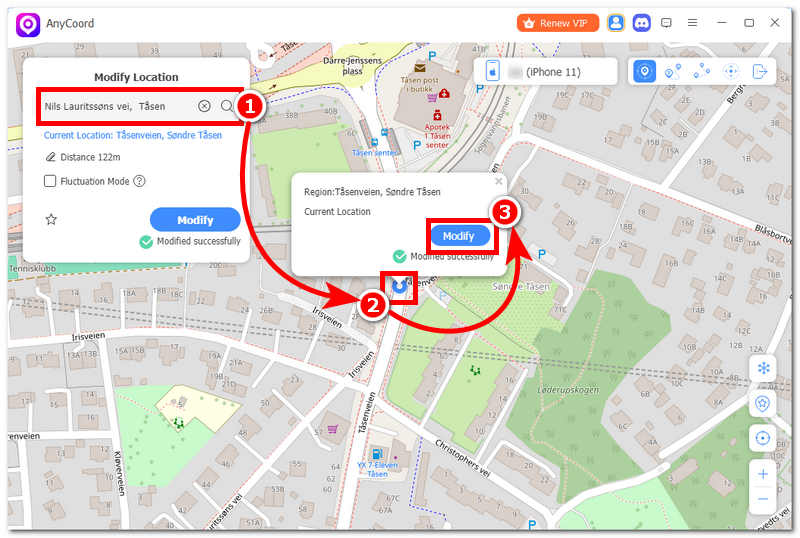
Deel 5. Veelgestelde vragen over het uitschakelen van locatie op de iPhone Veelgestelde vragen over
-
1Wat is de snelste manier om locatie op een iPhone uit te schakelen?
Het uitschakelen van een locatie op de iPhone doe je via de instellingen van je apparaat via het bedieningspaneel. Door vanaf de rechterbovenhoek van je scherm naar beneden te vegen, kun je je locatie uitschakelen door op het pictogram van de vliegtuigmodus te tikken. Als je wilt verberg uw locatie Om veiligheidsredenen kunt u AnyCoord gebruiken om dit probleem op te lossen.
-
2Waarom moet ik de locatiefunctie op mijn iPhone uitschakelen?
Door locatie uit te schakelen, kunt u de batterij van uw iPhone sparen en tegelijkertijd apps en games blokkeren die mogelijk verdacht gedrag vertonen en de realtime locatie van de gebruiker volgen. Bovendien vergroot het de kans dat gebruikersgegevens verborgen blijven, verbetert het de privacy, voorkomt het dat apps uw locatie gebruiken terwijl u ze niet gebruikt en vermindert het het onbedoeld delen van uw locatie met anderen.
-
3Hoe kan ik de locatiefunctie van Zoek mijn iPhone pauzeren zonder dat mijn gebruikers het weten?
Om je locatie tijdelijk te stoppen, gebruik je de functie Zoek mijn iPhone. Je kunt ook gewoon de vliegtuigmodus gebruiken, waarbij de locatieservice van je apparaat tijdelijk wordt onderbroken en weer actief wordt zodra je de vliegtuigmodus uitschakelt.
Conclusie
Leren Hoe je locatie op een iPhone uitschakelt Van tijd tot tijd kan het helpen om gebruikers bewust te maken van hun privacy en ze er af en toe op te wijzen dat ze zich zorgen moeten maken. Hoewel dit misschien ingewikkeld lijkt, is het eigenlijk eenvoudig, zolang ze maar een duidelijke handleiding hebben zoals in dit artikel. Het is een bekend feit dat iOS-gebruikers hun locatie op verschillende manieren kunnen uitschakelen, van het volledig uitschakelen tot het selecteren van diensten of apps die gebruikers niet willen toestaan hun locatie te gebruiken. Dus als gebruikers hun locatievoorziening niet willen uitschakelen, maar toch hun locatie willen vervalsen, dan is AnyCoord wellicht een goede optie. Deze softwaretool kan direct een virtuele locatie voor hen creëren, terwijl hun echte locatie verborgen blijft en hun iPhone-locatievoorzieningen ingeschakeld blijven.